Microsoft Outlook adalah salah satu aplikasi email dan manajemen informasi pribadi paling populer di dunia. Dengan antarmuka yang mudah digunakan dan fitur-fitur canggih, Outlook membantu jutaan pengguna dalam mengatur email, kalender, kontak, dan tugas sehari-hari. Baik Anda seorang pemula yang baru pertama kali menggunakan Outlook atau pengguna lama yang ingin memaksimalkan potensinya, panduan ini akan memberikan informasi berharga untuk Anda.
Artikel ini disusun sebagai panduan lengkap untuk menggunakan Microsoft Outlook, mulai dari dasar-dasar hingga fitur-fitur lanjutan. Kami akan membahas langkah-langkah penting seperti menyiapkan akun email, mengirim dan menerima pesan, mengelola kontak, dan menggunakan kalender. Selain itu, kita juga akan menjelajahi fitur-fitur canggih seperti aturan email, tanda tangan, dan integrasi dengan aplikasi lain untuk meningkatkan produktivitas Anda. Mari selami lebih dalam dan kuasai Microsoft Outlook!
Mengenal Microsoft Outlook
Microsoft Outlook adalah salah satu aplikasi paling populer dan powerful yang digunakan untuk mengelola email, kalender, kontak, dan tugas. Termasuk dalam paket Microsoft Office, Outlook menawarkan antarmuka yang intuitif dan fitur-fitur canggih untuk membantu Anda tetap terorganisir dan produktif.
Lebih dari sekadar aplikasi email biasa, Outlook memungkinkan Anda untuk:
- Mengirim, menerima, dan mengatur email dengan mudah
- Menjadwalkan pertemuan dan mengatur pengingat
- Membuat daftar tugas dan melacak kemajuannya
- Menyimpan dan mengelola kontak secara efisien
- Berkolaborasi dengan orang lain melalui kalender dan tugas bersama
Dengan fitur-fitur yang kaya dan kemampuan integrasi dengan aplikasi Microsoft Office lainnya, Outlook menjadi solusi lengkap untuk kebutuhan komunikasi dan manajemen waktu Anda.
Memulai Microsoft Outlook
Selamat datang di panduan lengkap menggunakan Microsoft Outlook! Sebelum menyelami fitur-fitur canggih, mari awali dengan dasar-dasar memulai aplikasi penting ini.
Membuka Aplikasi:
- Klik tombol Start Windows.
- Cari “Outlook” pada kolom pencarian.
- Klik ikon Outlook untuk membuka aplikasi.
Menyiapkan Akun:
Jika Anda baru pertama kali menggunakan Outlook, Anda akan diarahkan untuk menambahkan akun email. Masukkan alamat email dan kata sandi Anda, lalu ikuti petunjuk yang muncul. Anda juga dapat menambahkan akun lain nantinya melalui menu File > Tambahkan Akun.
Antarmuka Utama:
Setelah masuk, Anda akan disambut oleh Kotak Masuk. Di bagian kiri, Anda akan menemukan panel navigasi dengan akses cepat ke Email, Kalender, Kontak, dan lainnya. Di bagian atas, terdapat Pita dengan berbagai perintah dan opsi yang relevan dengan tugas Anda.
Langkah-langkah sederhana ini akan membantu Anda memulai petualangan Anda dengan Microsoft Outlook. Pada bagian selanjutnya, kita akan menjelajahi berbagai fitur yang ditawarkan Outlook untuk meningkatkan produktivitas dan mengelola komunikasi Anda dengan lebih efektif.
Fitur-Fitur Utama Microsoft Outlook
Microsoft Outlook dikenal luas sebagai aplikasi email yang handal dan kaya fitur. Selain fungsi utamanya dalam mengirim dan menerima email, Outlook menawarkan serangkaian fitur canggih yang meningkatkan produktivitas dan efisiensi penggunanya. Berikut adalah beberapa fitur utama yang menjadikan Microsoft Outlook sebagai pilihan populer:
1. Manajemen Email Terpadu:
- Kelola berbagai akun email dalam satu platform terpusat.
- Atur email ke dalam folder, kategori, dan label untuk akses cepat.
- Manfaatkan fitur pencarian canggih untuk menemukan email dengan cepat.
2. Kalender dan Pengelolaan Jadwal:
- Buat dan lacak acara, rapat, dan janji temu dengan mudah.
- Bagikan kalender Anda dengan rekan kerja untuk kolaborasi yang lebih baik.
- Tetapkan pengingat untuk memastikan Anda tidak pernah melewatkan acara penting.
3. Kontak dan Jaringan:
- Simpan dan kelola kontak Anda dengan detail lengkap, termasuk informasi kontak, alamat, dan catatan.
- Integrasikan dengan platform jejaring sosial untuk memperkaya profil kontak Anda.
- Gunakan fitur daftar distribusi untuk mengirim email massal dengan mudah.
4. Tugas dan Catatan:
- Buat dan tetapkan tugas kepada diri sendiri atau anggota tim.
- Tetapkan tenggat waktu, prioritas, dan pengingat untuk tugas.
- Gunakan fitur catatan untuk menuliskan ide, pengingat, dan informasi penting lainnya.
5. Integrasi dengan Aplikasi Microsoft Office:
- Nikmati integrasi yang mulus dengan aplikasi Microsoft Office lainnya, seperti Word, Excel, dan PowerPoint.
- Bagikan email, lampiran, dan informasi kalender dengan mudah antar aplikasi.
- Tingkatkan efisiensi alur kerja Anda dengan mengakses dan mengedit dokumen langsung dari Outlook.
Mengatur Email di Microsoft Outlook
Sebelum dapat menggunakan semua fitur canggih yang ditawarkan Microsoft Outlook, Anda perlu mengatur akun email terlebih dahulu. Panduan ini akan membawa Anda melalui langkah-langkah mudah untuk menyiapkan akun email Anda, baik itu akun Microsoft seperti Outlook.com atau Hotmail.com, atau akun dari penyedia lain seperti Gmail atau Yahoo Mail.
Proses pengaturan awal mengharuskan Anda untuk memasukkan alamat email dan kata sandi. Outlook akan secara otomatis mendeteksi pengaturan yang diperlukan untuk kebanyakan penyedia email. Namun, untuk beberapa akun, Anda mungkin perlu mengonfigurasi pengaturan server masuk dan server keluar secara manual. Jangan khawatir, panduan ini akan menjelaskan secara detail cara menemukan informasi ini.
Setelah akun email berhasil dikonfigurasi, Anda dapat langsung mulai mengirim dan menerima email. Outlook juga memungkinkan Anda untuk menambahkan beberapa akun email dalam satu antarmuka, memudahkan Anda untuk mengelola semua korespondensi dari satu tempat.
Tips dan Trik Menggunakan Microsoft Outlook
Microsoft Outlook menawarkan segudang fitur yang dapat memaksimalkan produktivitas Anda. Berikut beberapa tips dan trik untuk membantu Anda menguasai aplikasi email populer ini:
1. Pintasan Keyboard: Hemat waktu dengan menggunakan pintasan keyboard. Contohnya, tekan “Ctrl + N” untuk membuat email baru, “Ctrl + Enter” untuk mengirim email, dan “Ctrl + Shift + M” untuk membuat rapat baru.
2. Aturan Kotak Masuk: Otomatiskan pengelolaan email dengan membuat aturan. Anda dapat secara otomatis memindahkan email dari pengirim tertentu ke folder tertentu, menandai email penting, atau menghapus email yang tidak diinginkan.
3. Tanda Tangan Email: Buat tanda tangan email profesional yang menyertakan informasi kontak Anda. Gunakan fitur “Sisipkan” untuk menambahkan gambar, logo, atau tautan ke tanda tangan Anda.
4. Pencarian Cepat: Temukan email dengan cepat dan mudah menggunakan fitur pencarian. Gunakan kata kunci, pengirim, tanggal, atau frasa spesifik untuk menemukan email yang Anda cari.
5. Manajemen Tugas: Gunakan fitur “Tugas” untuk membuat daftar tugas, menetapkan tenggat waktu, dan melacak kemajuan Anda. Integrasikan tugas dengan kalender Anda untuk visibilitas yang lebih baik.
6. Kalender Bersama: Bagikan kalender Anda dengan kolega atau anggota keluarga untuk menyederhanakan penjadwalan rapat dan acara. Tetapkan izin akses untuk mengontrol siapa yang dapat melihat atau mengedit kalender Anda.
Dengan menguasai tips dan trik ini, Anda dapat menggunakan Microsoft Outlook secara efektif untuk mengelola email, kalender, tugas, dan kontak Anda, sehingga meningkatkan produktivitas dan efisiensi Anda.






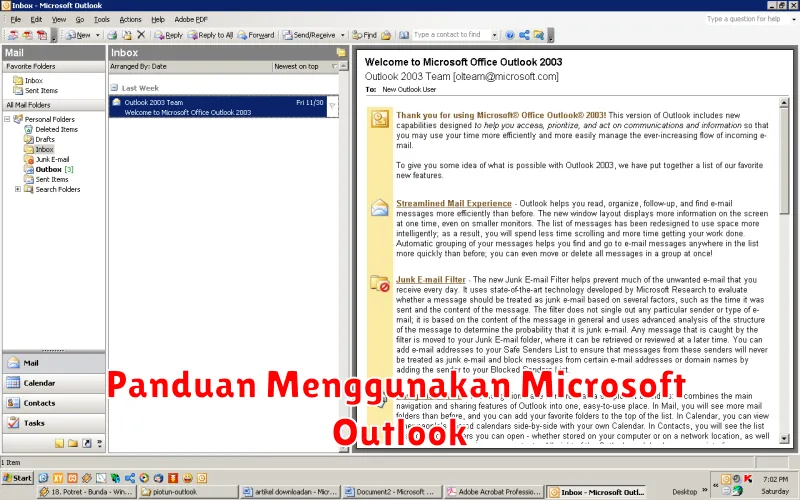




Leave a Review